
Muchos habréis podido comprobar que, por defecto, cuando utilizamos diferentes escritorios en una misma sesión de nuestro ordenador, macOS Sierra por defecto reorganiza los diferentes espacios de trabajo en función del uso frecuente que se le dé a cada uno de ellos.
En este pequeño tutorial aprenderemos a sacar el mayor provecho posible a la organización de los diferentes escritorios en tu Mac, configurando cada uno de los entornos a utilizar.
Usar diferentes escritorios es realmente útil cuando utilizas tu Mac para cosas muy variadas, y necesitas organizar un poco más las diferentes aplicaciones para facilitarte el uso de ellas. Por ejemplo, puede serte útil establecer por prioridades los diferentes espacios de trabajo, donde en el Escritorio 1, se encuentre lo que utilices con mayor frecuencia (Safari, Mail, Xcode, etc…) utilizando el Escritorio 2 para aquellas aplicaciones «secundarias» (Fotos, Calendario, Calculadora,…), y así sucesivamente, haciendo uso de tantos espacios como desees, hasta un máximo de 16.
Como sabes, puedes establecer determinadas aplicaciones para que sólo se abra en un determinado escritorio. Esto es realmente útil para potenciar una buena estructuración en tu Mac. Para ello, basta con:
- Buscar la aplicación en cuestión en el Dock. Si no está por defecto, basta con abrirla para que te aparezca.
- Botón derecho sobre la aplicación que queremos asignar a dicho escritorio (en el que te encuentras ahora mismo).
- Opciones.
- Asignar a: puedes asignarlo a «Este escritorio» como habíamos dicho o asignarlo a todos ellos.
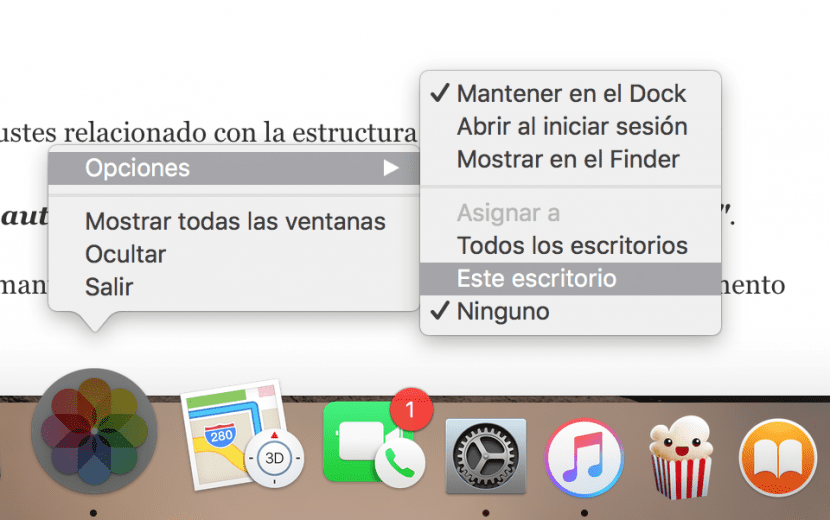
El principal problema para una óptima organización, es que por defecto en macOS Sierra viene habilitada una opción que reordena los diferentes escritorios en función del uso que le demos. Puede serte útil pero a veces conlleva muchos quebraderos de cabeza y desorden.
Para desactivarlo, basta con ir a:
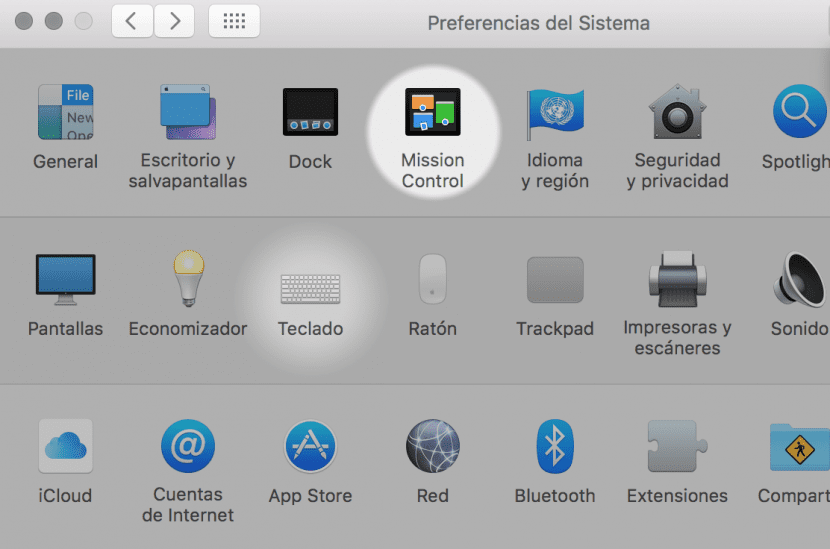
- Preferencias del Sistema.
- Mission Control, donde tendremos todos los ajustes relacionado con la estructura de nuestros escritorios y demás.
- Desactivar la opción «Reordenar los espacios automáticamente en función del uso más reciente».
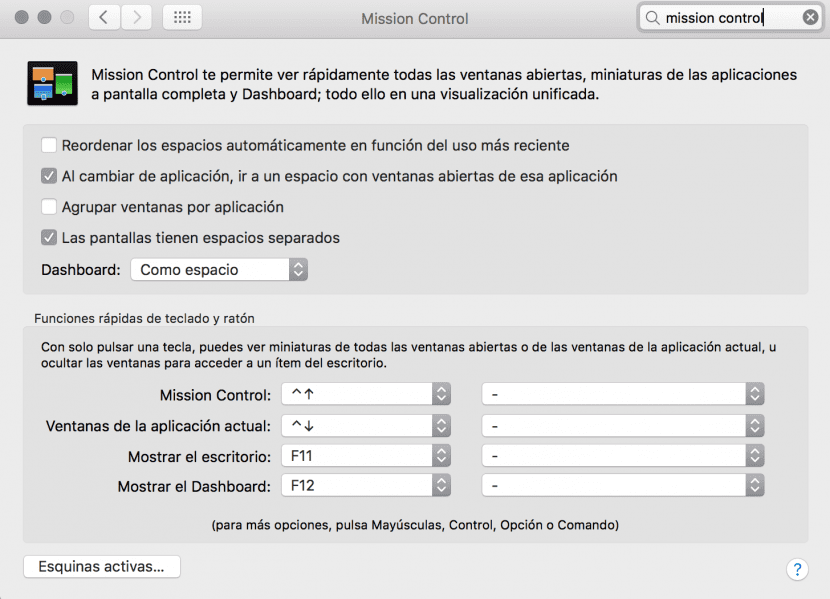
Con estos sencillos pasos, tendrás todo lo que necesitas para mantener estáticos tus escritorios, y saber en cualquier momento donde tienes o tendrás cada aplicación.